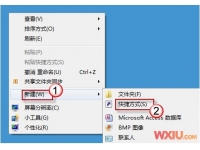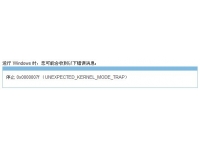笔记本摄像头不能用怎么解决?(5)
发布时间:2012-04-16 来源:新农网编辑整理
摘要:4.摄像头不能与其它的视频输入设备共用 故障现象:安装了摄像头之后,又装了摄像机。所以不知哪个设备正在工作。 专家回答:当使用了多种视频设备时,电脑就使用默认装置。但并不能像 Win 9 x 中的打印设备那样方便
4.摄像头不能与其它的视频输入设备共用
故障现象:安装了摄像头之后,又装了摄像机。所以不知哪个设备正在工作。
专家回答:当使用了多种视频设备时,电脑就使用默认装置。但并不能像 Win 9 x 中的打印设备那样方便地设置默认打印机,不存在确定默认装置的更简单的方法。所以,最好的方法还是通过一系列步骤选一个。使一个视频摄像驱动程序有效的具体方法是:打开“控制面板→多媒体→视频→ 装置”,打开“视频摄入装置”列表,双击摄像头的名称,打开对话框,显示摄像头属性,再按照要求使驱动程序有效就行。
5.摄像头不能和数码相机共用
故障现象:摄像头不能和数码相机一起作输入设备。
专家回答:有的摄像头带有这种驱动软件, Videofor Windows (即 Windows 视频)及 Direct Show Device Driver (即直接显示和设置驱动程序),它供数码相机用,能与系统的其它设备(包括摄像头)一起作通用的视频输入设备。所以,只需装个摄像头软件即可。
6.视频预显图像的颜色异常
故障现象:一台新购摄像头的视频预显图像的颜色不正常,过段时间后却又可以恢复正常。
专家回答:对普通的摄像机,需人工调白,但摄像头能自动调整。一般等待个20至30秒,系统的 autowhite (自动调白)功能就会自动纠正或平衡。
7.摄像头不能用:花屏
故障现象:在用摄像头的时候出现花屏。
专家回答:先查驱动程序的安装和可能的设备冲突。查摄像头型号与摄像头的驱动程序是否匹配。另外可换个显卡测试,因为摄像头可能与显卡或者显示驱动程序不兼容。也可能是驱动程序的安装不正确,若无法通过对该显卡的驱动程序的升级来解决此问题,就只能换显卡。
8.一个原来在台式机上能正常使用的摄像头,连接到笔记本上就不正常了。
专家回答:摄像头与显卡最容易发生冲突,有了问题后,除要找摄像头自身原因外,还要查显卡,试着降低图形显卡的速度。其方法是:在桌面上单点鼠标右键,选择“属性→设置→性能”,把硬件加速从第四档逐渐降到最后一档,看是否能解决问题。如果能,就逐渐提升档次,直到找出能解决问题的那个平衡点为止。
9.摄像头不能用:图像显示的速度慢
故障现象:用数码摄像头上网时意外发现摄像头上的图像显示速度过慢。
专家回答:这是因为网站速度慢或者你的网速太慢,可试着换个网站或用4-8MB的ADSL一个人上网。
10.摄像头不能用:摄像的速度慢
故障现象:把刚买 回的摄像头安装上网后,感觉显示速度太慢,我用的是4MB带宽的ADSL,结果速度还是很慢。在不上网时测试这个摄像头,发现这时图像显示也很慢。
专家回答:这种现象是由于电脑性能过低而引起,可换个图形加速卡,如果还不行,就得升级 CPU、内存、主板和显卡,甚至换台新电脑。
小提示:关于笔记本摄像头不能用怎么解决,大家应该都找到了解决故障的方法了吧!如果你有更好的建议和心得欢迎你通过本篇文章下方的留言板反馈给我们!
相关阅读:
推荐阅读
其他人正在看……
- ·笔记本电脑声音音量低解决方法
- ·笔记本电池用多久才充电好
- ·惠普笔记本电脑过热怎么办
- ·笔记本电脑表面温度越低越好吗?
- ·笔记本键盘字母变数字原因及解决办法
- ·笔记本风扇不转了怎么办
- ·笔记本在线看电视不流畅的五个有效解决方法
- ·笔记本风扇声音大是什么原因
- ·笔记本电脑屏暗是怎么产生的
- ·联想笔记本液晶屏维修保养的一些情况
- ·笔记本电脑蓝屏怎么解决方法
- ·笔记本无线怎么收费(一)
- ·笔记本电脑一直插着电源对电池寿命有影响吗
- ·笔记本摄像头不能用怎么解决?
- ·电脑屏幕亮度怎么调 笔记本屏幕调整方法
- ·笔记本无故黑屏怎么解决?
- ·File Sanitizer功能永久地删除文件技巧
- ·笔记本电脑无法安装无线网卡驱动
- ·酷睿i7笔记本优化
- ·笔记本电脑键盘时好时坏是怎么回事?